Ubuntu heeft een schermrecorder, maar het is niet zonder gebreken. Als je een aanwijzing hebt wanneer je op “Ctrl + Alt + Shift + R” op de console drukt, activeert het dus opname op het volledige scherm en sluit het ook een vergelijkbare alternatieve route. Toch is de grootste waarschuwing dat je een aangepast schermopnamedeel kunt instellen. Voor Ubuntu eenvoudige schermrecorder, is er een breed scala aan keuzes in het geval je op zoek bent naar een schermrecorder met geluid dat bruikbaar is met Linux. Kijk verder om de functies van de schermrecorders te bekijken. Moet je je video-instructie-oefeningen of spelvergaderingen opnemen om te delen? Dan moet je, op dat moment, misschien weten hoe je het beste schermopnameapparaat kunt kiezen.
Het opnemen van je Ubuntu screencast-werkgebied is misschien wel het coolste wat je op je Ubuntu-systeem kunt doen. Er zijn zoveel dingen die je kunt doen met een screencast: maak een video-gids of instructie-oefening om een andere Linux-client te helpen, maak een show van een taak, doe een productenquête of heb gewoon een geweldige tijd en stream tijdens het spelen van een pc-game. Bovendien vereist het veranderen van het doel, bitrate en fps dat je elke keer door de orderlijn gaat. De aanpassingen zijn dus zeer beperkt en ik had dringend behoefte aan een fatsoenlijke schermrecorder. En in gedachten houdend dat we er aan werken, is hier een overzicht van de 10 beste schermrecorders voor Ubuntu.
Filmora Video Recorder
Ga gemakkelijk aan de slag met de krachtige scherm- en audio-opnamefuncties van Filmora Facebook!

1. Open Broadcaster Software Studio
OBS (Open Broadcast Software) is een van de verbazingwekkende scherm- en gezichtsopnames voor Linux-, Windows- en Mac-clients. Het instrument heeft veel ongelooflijke hoogtepunten die voornamelijk worden gebruikt door decoraties om live games live te spelen op hun online mediapasen zoals YouTube. Naast live to stream kunnen de klanten hun scherm opnemen voor verschillende doeleinden, zoals het opnemen van een instructieoefening, backing of gespecialiseerd resultaat van specifieke tests op Linux OS. Dit is handig bij het opnemen van een Linux instructie oefening en helpt bij het maken van verbazingwekkende scherm opgenomen opnames.

OBS kan uw scherm opnemen, maar ook de streaming uitvoeren. Verpakt met verbazingwekkende instellingen kunnen worden gewijzigd en aangepast voor elk type video dat je wil opnemen. De OBS hebben verschillende video- en geluidsbronnen waarmee je verschillende bronnen samen op een enkel scherm kunt opnemen. Het beste deel is, de OBS-tool stelt je in staat om je scherm op te nemen in 1080p, wat de topkarakteristiek van de video kenmerkt die wordt ondersteund door de beste video-gadgets, bijvoorbeeld real-time stadia zoals Twitch TV.
Code installeren:
sudo add-apt-repository ppa:obsproject/obs-studio
Sudo Apt update
Sudo apt obs-studio installeren
2. Kazam.
Een eenvoudige schermrecorder voor Ubuntu is Kazam. We houden ervan vanwege het gemak en de eenvoudige interface. Je zult niet veel hoogtepunten of keuzes zien verborgen in menus, en voor de meeste klanten is dat helemaal prima. Minder te regelen houdt in dat je een video van je scherm kunt opnemen en sneller kunt worden gedaan. Kazam stelt je ook in staat om een glimp van aanpassingen te doen met overzichtstarieven en videocodecs. Het ondersteunt RAW, Lossless JPEG, WEBM, video codecs. Ervan uitgaande dat je op zoek bent naar iets snel en eenvoudig zonder buitengewone elementen of extravagante accessoires, is Kazam iets voor jou.

Kazam werkt voor gematigde klanten en individuen die een klein beetje hoogtepunten meer nodig hebben dan de GNOME werkte in schermrecorder. Voor verder ontwikkelde klanten en degenen die veel screencasts willen opnemen, kun je de kazamnitty-gritty-methodologie zien als een gebrek aan significante settings. In ieder geval is het een buitengewone keuze wanneer je een instrument nodig hebt dat het werk doet. Deze eenvoudige schermrecorder gaat ook gepaard met een hulpprogramma voor het vastleggen van het scherm dat uitzonderlijk nuttig is. Het verwijdert stimulerende augmentaties en laat een paar basiskeuzes achter, bijvoorbeeld uitgestelde opnametoegankelijkheid, geluidsinformatiekeuzes en lokale keuze.
Code installeren:
sudo add-apt-repository ppa:sylvain-pineau/kazam
Sudo apt-get update
sudo apt kazam installeren
3. recordMyDesktop
De RecordMyDesktop is een lichtgewicht en geweldige schermrecorder voor je Linux-werkgebied, het biedt klanten een aantal ongelooflijke hoogtepunten, waaronder het kiezen van video en geluidskwaliteit, een orderlijninterface waarmee opnemen en coderen als het ware mogelijk is. Het is fundamenteel een CLI-gebaseerde Linux toepassing om het scherm vast te leggen, gemaakt bovenop de C-tool taal. Het biedt twee verschillende GUI afhankelijk van GTK en QT4. Klanten kunnen de screencast stoppen en op elk moment hervatten. Hiermee kun je een aanzienlijk deel van je video-instructie-oefening of screencasting weergeven.
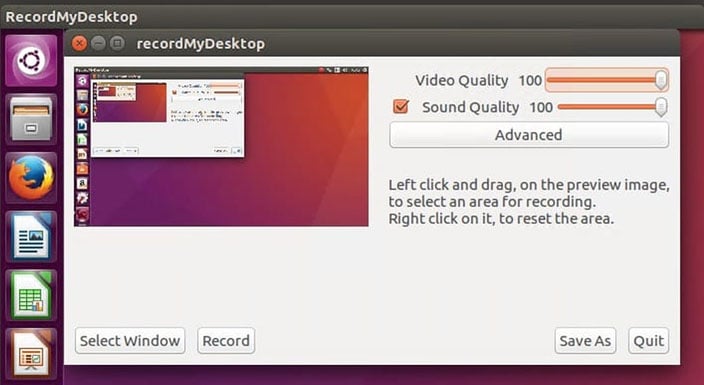
De RecordMyDesktop is een screencast-toepassing die opnames met gesynchroniseerd geluid kan maken en klanten kunnen kiezen uit een gekozen werkgebied of het volledige scherm. Het biedt ook een onmiskenbare GUI met fundamentele capaciteiten, waarvan er niet veel zijn en directe klantkeuzes handhaven het opnemen van HD-opnames naast wat meer. Hoewel het bewonderenswaardig werkt, heeft recordMyDesktop heeft een belangrijke belemmering, dat wil zeggen, het resultaat is beperkt Theora video en Vorbis geluidsconfiguraties. Dit maakt het onthutsend licht, maar houdt ook in dat je een beetje moet peruseren (denk aan manpaginas) om de keuzes in het algemeen te zien.
Code installeren:
sudo apt installeren gtk-recordmydesktop
4. SimpleScreenRecorder
SimpleScreenRecorder ervaart zijn naam door elk van zijn keuzes in een enkel menu te introduceren. Je kunt tal van profielen opslaan met verschillende instellingen, waardoor het een haalbare beslissing is voor iemand die veel schermaccounts met verschillende instellingen uitvoert. Het ondersteunt ook geluidsopname van een mondstuk of andere toepassing en stel je in staat om misschien een of twee video-ontwerpen te bekijken bij het verhandelen van het eindproduct.
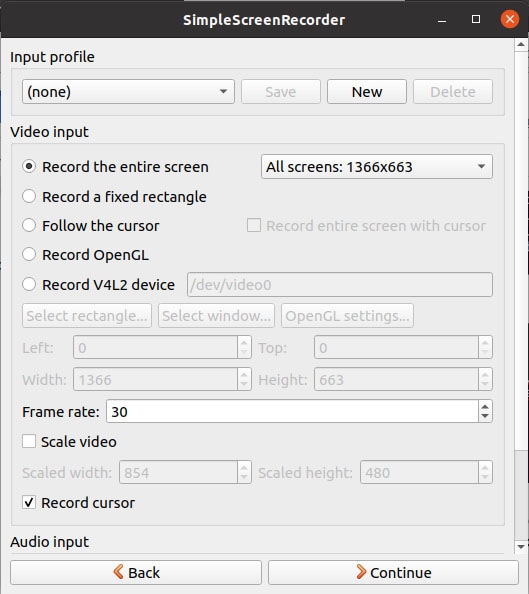
SimpleScreenRecorder lijkt op de oude handlanger van Ubuntu screen recorders. De applicatie geeft je een live-weergave terwijl je een video opneemt en documentmetingen geeft. Het heeft geen nieuwe, moderne elementen, maar het vergeet nooit om zijn fundamentele opdracht uit te voeren, zelfs op trage pcs. Door je tal van setup-instellingen te geven, kun u deze videorecorder op het scherm wijzigen om aan je behoeften inzake vastleggen te voldoen. Dit omvat het wijzigen van het ontwerp van de videoopbrengst, het tonen van je muisklikken en het kiezen van de regio om te vangen.
Code installeren:
sudo add-apt-repository ppa:maarten-baert/simplescreenrecorder
Sudo Apt update
sudo apt simplescreenrecorder installeren
5. ScreenStudio
ScreenStudio is een cross-stage screen recording toepassing geschreven in Java. Ondanks het feit dat het over het algemeen niet bijhield met het begin van 2017, kun je het controleren om na te gaan of het voor jou werkt. Deze gratis en open-bron, cross-stage Linux-levensvatbare schermrecorder stelt je in staat om het geluid en de videobeweging van je werkgebied op te nemen of over te dragen.
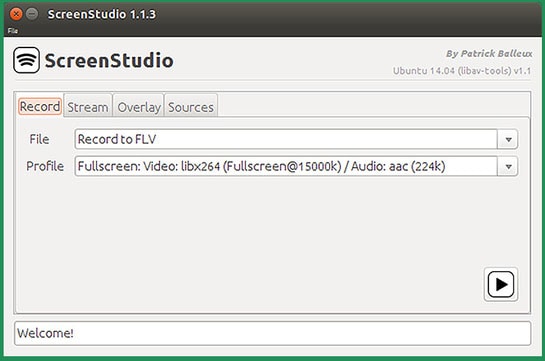
Je kunt ook eenvoudig opnemen vanaf je webcam. Profiteer van de vele functies om je opname te upgraden met tekstoverlays, videoblurs en zelfs omgevingsgeluid voordat je je videodocument op internet deelt. Terwijl het wordt gemaakt, is het nog steeds toegankelijk voor gebruik.
Code installeren:
sudo add-apt-repository ppa:soylent-tv/screen studio
sudo apt update
sudo apt schermstudio installeren
6. Byzanz
Byzanz-record is ook een ongelooflijke tekstgebaseerde schermrecorder voor Linux, voor de mensen die graag vanuit de terminal werken, is het meestal een buitengewone optie in tegenstelling tot de schermrecorders die we hierboven hebben bekeken. Dit prachtige apparaat kan video en geluid opnemen in OGG- en FLV-ontwerpen, maar het beste van alles is dat je het kunt gebruiken om energieke GIF's op te nemen. Omdat ze bescheidener zijn dan standaard video-documenten, zijn GIF-accounts redelijk wanneer uw gegevensoverdracht beperkt is of wanneer je een snelle manier zoekt om een snelle how-to e-mail te delen.
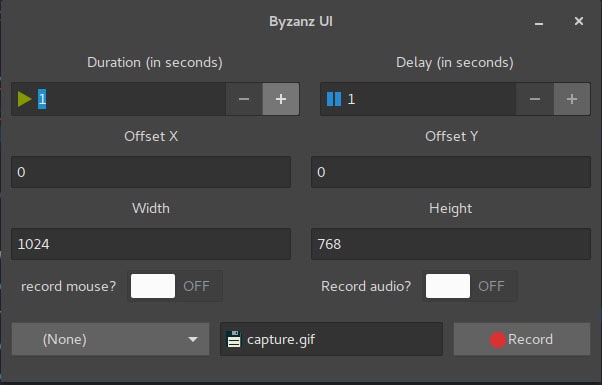
Byzantz heeft een aantal uitstekende elementen en deze omvatten; klanten in staat stellen om vergaderingen in het werkgebied op te nemen om GIF-documenten levendig te maken, opname van het volledige werkgebied, een enkel toepassingsvenster of een bepaald lokaal schermdeel. Met Byzanz kun je u de spanwijdte van de opname- of GIF-beweging vooraf configureren en de grootte van de te registreren locatie selecteren. Het samenstellen van Byzanz-Record helpt in de terminal laat je de keuzes zien die Byzanz handhaaft, zodat je kunt bestuderen hoe je het kunt gebruiken. Ze zijn ook nuttig als je een productaudit voor je blog of site maakt en de gebruikers de beste manier moet vertellen om iets te doen zonder ze af te leiden naar externe bronnen of YouTube-opnames.
Code installeren:
sudo add-apt-repository ppa:fossvrijheid/byzanz
sudo apt-get update
sudo apt-get byzanz installeren
7. VokoscreenNG
VokoscreenNG is het nieuwe tijdperk van schermopname dat onderweg verbetert en je in staat stelt uw Linux-werkgebied op te nemen overeenkomstig je vereisten. Deze schermrecorder is bij uitstek geschikt voor personen die de videokwaliteit moeten wijzigen en de resulterende video van de schermrecorder moeten wijzigen. In ieder geval zou dit een ideaal instrument zijn geweest voor het geval het de keuze had om de ruimtes van schermopname te verduisteren die je kunnen stimuleren om de video een korte tijd later te wijzigen. Vokoscreen is een zeer eenvoudige en eenvoudig te gebruiken Linux-toepassing om het scherm vast te leggen voor screencasting. Het ondersteunt ook verschillende video-opbrengstontwerpen en redelijke geluidsinformatie.
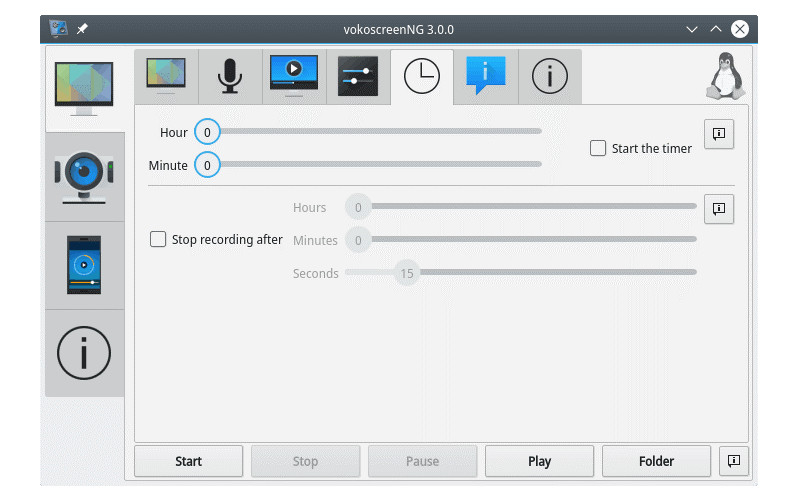
Vokoscreen kan een expliciet deel of het volledige scherm van het werkgebied opnemen. Vokoscreen is een buitengewone schermrecorder die zowel video als geluid in verschillende configuraties opneemt en vooral gemakkelijk te begrijpen is. Er zijn een paar verschillende keuzes tijdens het opnemen van het scherm, bijvoorbeeld het wijzigen van de versterking en schaal; dit is het meeste dat de recorders van het bovenste scherm doorgeven. Over het algemeen is de tekstdimensie op de interface van de orderregel klein en na het opnemen van het hele scherm denk je misschien dat het moeilijk is om de bestellingen door te nemen en meer te ervaren als de video vervolgens wordt verpakt. Een versterking keuze helpt bij het zoomen in het raam voor een bepaald tijdsbestek behuizing en vervolgens zoomen uit op basis van je behoefte en comfort.
Code installeren:
sudo apt vokoscreen installeren
8. VLC
Je bent waarschijnlijk bekend met VLC - het is een van de beroemdste Linux mixed media-spelers, en met reden. Het zit vol met coole en nuttige elementen, dus het zou je moeten shockeren dat een van hen absoluut is wat we hier willen: het opnemen van werkgebieden. Met dit product kun je verschillende live transfers bekijken van verschillende bestemmingen voor het delen van videos, zoals YouTube, Dailymotion en nog veel meer. VLC is een product dat volledige elementen bevat, waaronder video-wijzigingen, ondertitelingssynchronisatie, video en geluidskanalen.
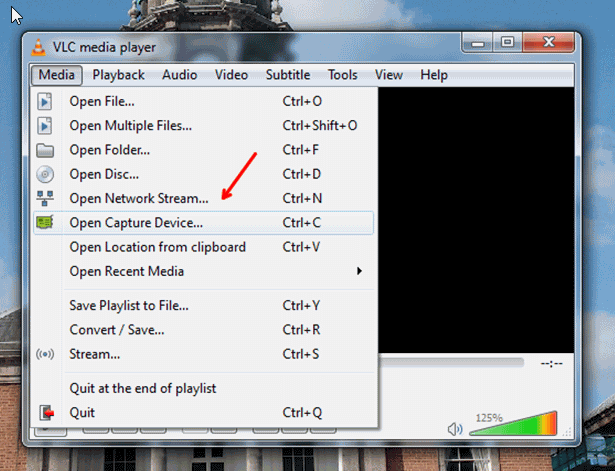
Je moet er eenvoudigweg voor zorgen dat de "Vastlegmodus" is ingesteld op "Werkgebied" en dat het breed bereik aan verschillene ontwerpkeuzes juist is. Je kunt kiezen voor het opslaan van de opname als een document en live-streaming op het web. Klik op de StreamStream-sluiting en volg de assistent tot je klaar bent voor het opnamedoel. Daar kun je ervoor kiezen om het op te slaan als een record of de ideale streamingtechniek kiezen (zonder twijfel HTTP). Iets buitengewoons met betrekking tot VLC is dat het veel videoconfiguraties handhaaft, en je kunt zonder veel van een stretch de aard van het resultaatrecord veranderen.
Code installeren:
sudo apt-get vlc installeren
9. Freeseer
Freeseer is gemaakt om het verzamelen van streaming eenvoudig en eenvoudig te maken. Zowel video als geluid real-time worden de hele tijd gehandhaafd. Het is een gratis screencasting-toepassing en biedt cross-stage middelen. Freeseer gaat een stuk verder dan je normaal instrument voor het vastleggen van het scherm. Deze cross-stage toepassing neemt op en streamt uw pc-scherm. Het is buitengewoon voor het opnemen van bijeenkomsten en andere webgebaseerde voorstellingen. Wat dit betreft, het instrument is gemaakt van een Qt4 gadget gereedschap compartiment en een cross-stage toepassing waarmee je een grafische UI kunt maken.

Het beste instrument om streaming te verzamelen is Freeseer, dat zowel geluid als video real-time ondersteunt. Ontwerpers kunnen nieuwe functies toevoegen via modules en verschillende eenvoudige routes maken om het werk eenvoudiger te maken. Je kunt daarna de video probleemloos naar Dailymotion overbrengen en. Het beste aan dit product is dat het je toelaat om je favoriete documentcatalogus en nog veel meer te kiezen. Bovendien kun je met dit instrument de schermaccounts eenvoudig naar YouTube overbrengen zonder gebruik te maken van een externe toepassing.
Code installeren:
In de bewerkingsmodus moet je het volgende commando typen om Freeseer te installeren:
cd freeseer/src/
pip -e installeren
10. Krut
Krut heeft een kleine interface die er eerlijk gezegd heel mooi uitziet. Dat komt omdat het een Java-toepassing is, waardoor het compact en eenvoudig te gebruiken is op verschillende stadia. Krut kan zowel video als geluid opnemen en je kunt kiezen welke delen van het scherm moeten worden onthouden voor de opname. Het bevat een klok, live review en de mogelijkheid om je muiscursor op het scherm te volgen en de ontwikkelingen vast te leggen. Dit maakt Krut buitengewoon voor het maken van video-instructie-oefeningen, maar zijn gezond verstand kan worden beperkt door de realiteit dat het opnames opslaat in MOV-documentformaten. Dit is een van de waardevolle Linux-tools om video-instructie-oefeningen te maken op de meest bekwame methode om verschillende dingen te gebruiken, zoals de tools, mobiele telefoons, computer game control centers en nog veel meer.
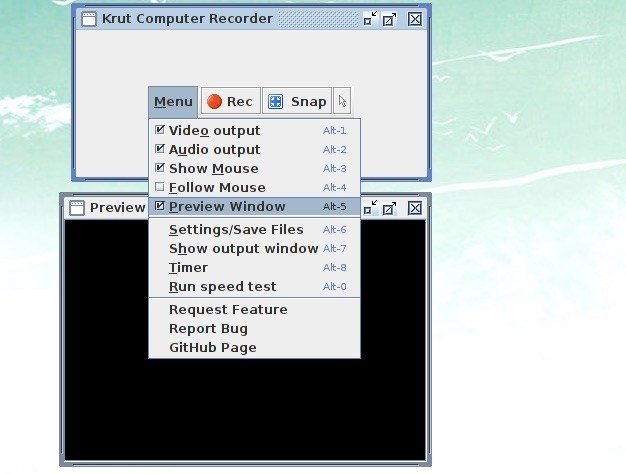
Krut is een van de lichtste Linux schermrecorders beschikbaar. Dit Linux-tool voor het vastleggen van het scherm is gemaakt met Java en dat is de reden waarom het is veelzijdig en gemakkelijk te gebruiken op verschillende besturingssystemen. Je kunt elk van de opdrachten doen die een onmiskenbare Linux-schermrecorder zonder problemen zou moeten beheren. Dit is ook geschikt om op te nemen terwijl je tegelijkertijd een film van Netflix bekijkt met het doel dat je je geliefde film kunt streamen en delen, ongeacht of je ontkoppeld bent. Het stelt je ook in staat om het hele pc-scherm op te nemen, zelfs als je verschillende boodschappen speelt met zijn klokgestuurde component. Er zijn tal van vooraf ingestelde edge rates te gebruiken bij het gebruik van dit product.
Code installeren:
Na het downloaden van het installatieprogramma kun je het volgende commando typen:
sudo apt Krut installeren
Conclusie
Ervan uitgaande dat je op elk moment je scherm op Ubuntu Linux moet kunnen opnemen, zijn er tal van apparaten die je kunt gebruiken om dit te bereiken. Niet elke Linux schermopname tool is gelijkwaardig gemaakt en je zou kunnen merken dat een instrument past beter bij je situatie dan anderen. Dingen zijn wat ze zijn, welke is de beste Linux-schermrecorder? Het is afhankelijk van de specifieke behoeften van de klanten. Voordat je een toepassing voor het vasteleggen van Linux-schermen uit bovenstaande lijst kiest, als het niet te veel problemen oplevert, introduceer je het in je besturingssysteem en zie je de functies op zichzelf en denk je na over je vereisten


